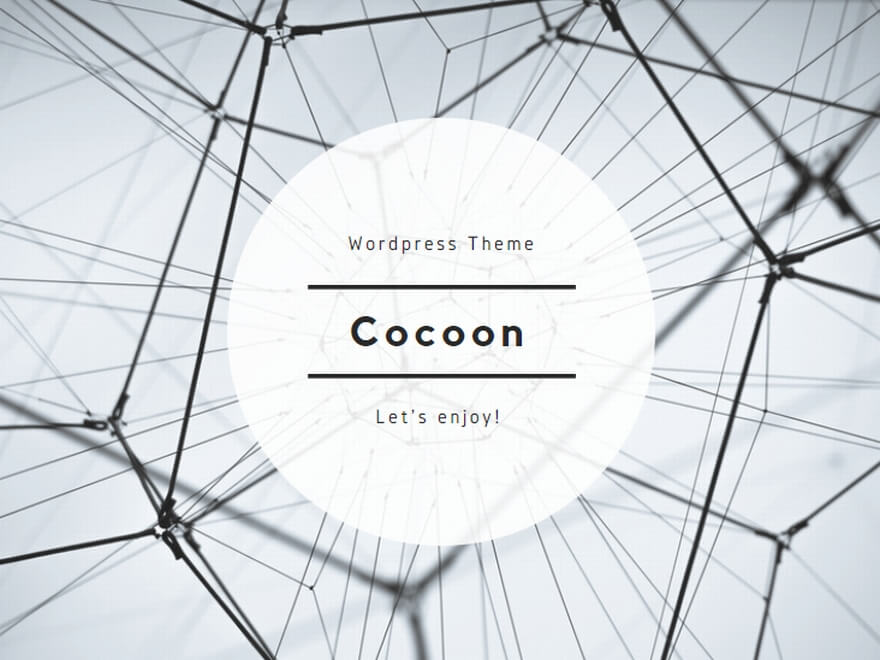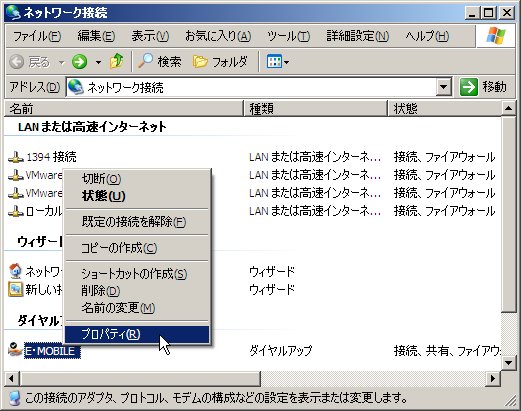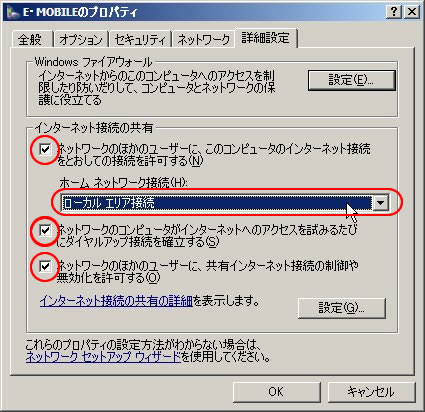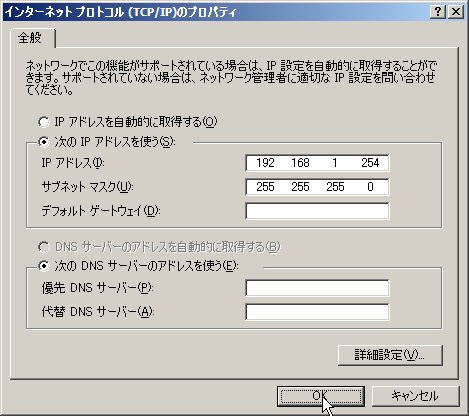諸々の事情により、現在、自宅の通信回線はイー・モバイルのみ。イー・モバイル回線を複数の PC で共有できるように設定します。以前もやったことがあるんですが、すっかり手順を忘れていたのでメモ。意外と簡単です。
この後、PC1 経由で接続する PC(以下、PC2 と略)のローカルエリア接続の IP アドレスを適切に設定し、デフォルトゲートウェイおよび DNS を PC1 の IP アドレスに設定すればOK。 PC1 でも PC2 でもインターネットへの接続が可能になります。
意外にもハマったのがファイヤーウォールの設定。PC1 も PC2 も ZoneAlarm を使っていたのですが、設定をいろいろと変えてみても PC2 から PC1 への DNS のリクエストが通りません。結局、PC1 については ZoneAlarm をアンインストールし、Windows 標準のファイヤーウォールに戻しました。
ついでに同じ LAN 内に無線ブロードバンドルータを設置して、PC2 を無線 LAN 経由で接続してみましたが、PC1 経由でインターネットへの接続ができました。
でもさすがにイー・モバイルは遅い(相対的な意味で)。さっさと引越ししたいなぁ…。